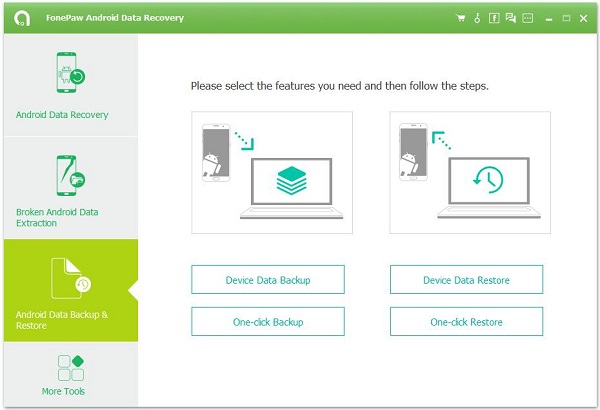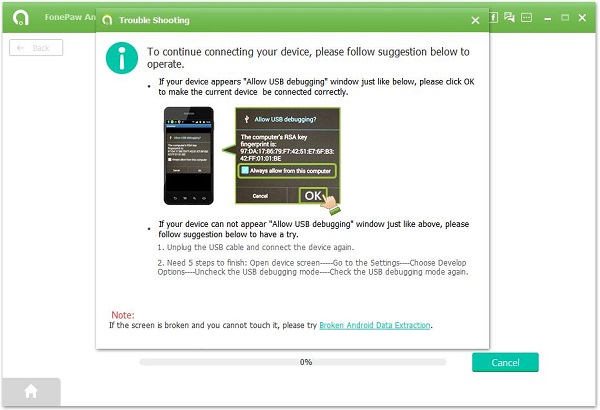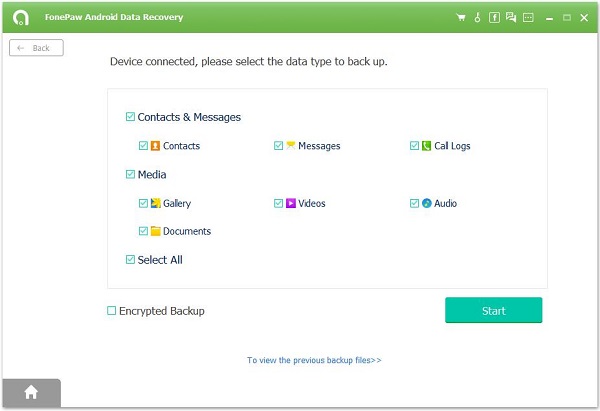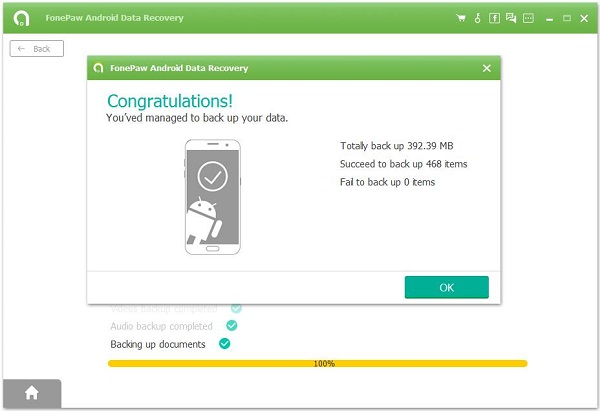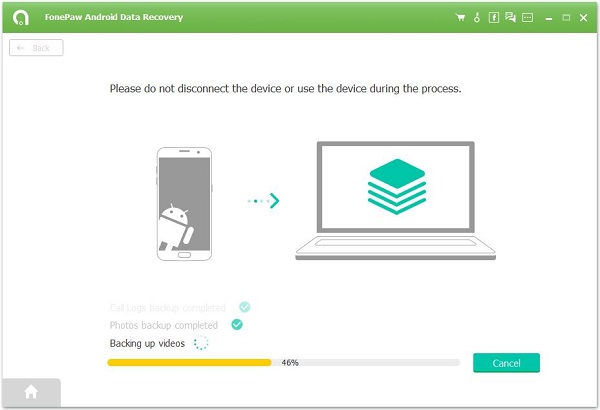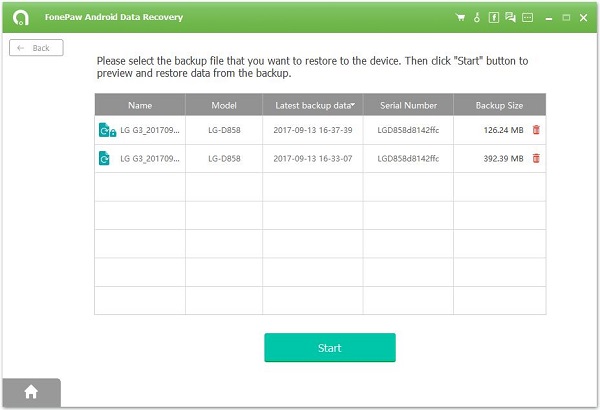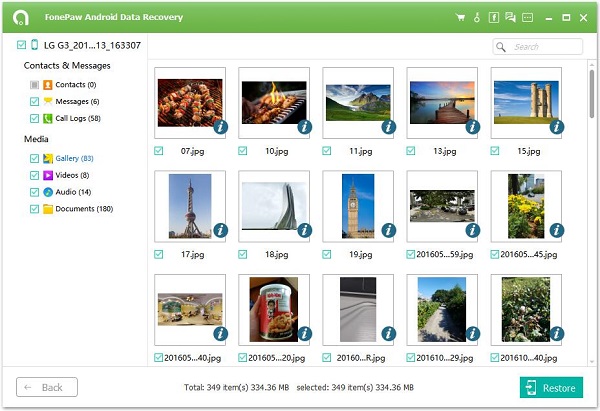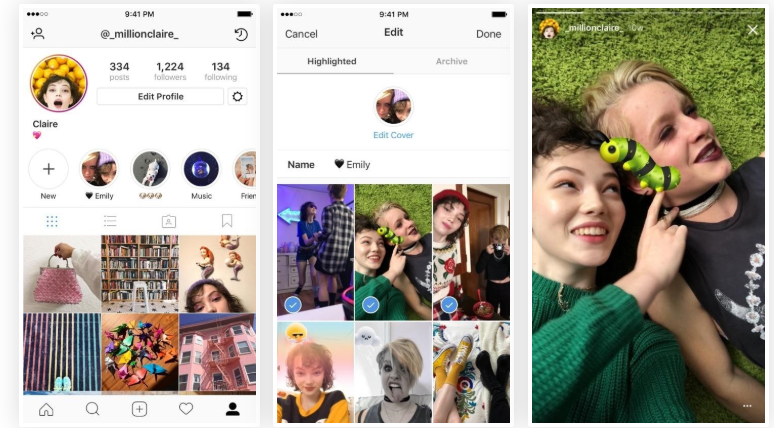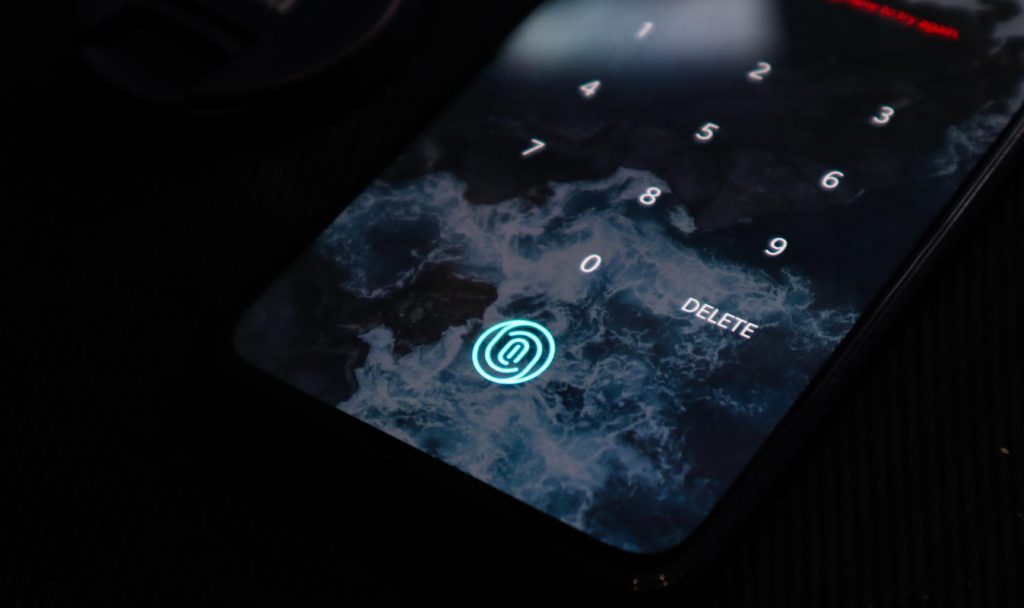برای جلوگیری از دست دادن اطلاعات، تهیه فایل پشتیبان از اطلاعات گوشی خود امری مهم است. همچنین ذخیره این فایل پشتیبان در رایانه امن ترین راه نگهداری آن است زیرا در صورت ایجاد مشکل برای گوشی اعم از افتادن در آب، Brick شدن، شکستن، فکتوری ریست و سوختن گوشی، اطلاعات مهم شما ( عکس ها و مخاطبین و …) باقی میماند.
علاوه بر تهیه پشتیبان بوسیله کپی کردن اطلاعات خود، میتوان از برنامه پیشرفته پشتیبان گیری به نام FonePaw Android Data Backup and restore استفاده کرد تا قبل از فکتوری ریست، فلش گوشی، حذف تصادفی اطلاعات یا روت کردن گوشی، اطلاعات ان را ذخیره کنید.
- بوسیله این برنامه میتوان به دو صورت از گوشی اندروید پشتیبان تهیه کرد: پشتیبان گیری فایل های منتخب، که در آن تنها فایل هایی که برای شما مهم است، ذخیره میشود و پشتیبان گیری سریع، که از تمامی اطلاعات گوشی شما پشتیبان تهیه میکند.
- بوسیله این برنامه میتوانید فایل پشتیبان را رمزنگاری کنید تا امنیت اطلاعات شما تامین شود.
- با این برنامه میتوان از عکس ها، فیلم ها، اهنگ ها، مخاطبین، پیام ها، تاریخچه تماس و پرونده های گوشی خود پشتیبان گیری کرد.
- بوسیله این برنامه میتوان فایل های پشتیبان ذخیره شده در رایانه را مشاهده کرد و به اسانی ان را بازگردانی کرد.
- این برنامه از تمامی نسخه های اندروید بالاتر از 2.3 پشتیبانی میکند.
لینک دانلود برنامه
میتوانید نسخه رایگان این برنامه را از اینجا دانلود کنید و از ان برای پشتیبان گیری گوشی های Samsung، HTC، Pixel، Nexus، LG، Sony، Motorola، Huawei و دیگر گوشی ها استفاده کنید.
فهرست موضوعات مقاله
پشتیبان گیری فایل ها بر روی رایانه (بکاپ گرفتن از گوشی اندروید)
پشتیبان گیری فایل های منتخب
در صورتی که میخواهید از اطلاعات خاصی مانند عکس ها و مخاطبین در گوشی خود پشتیبان گیری کنید میتوانید با این روش تعیین کنید که از چه اطلاعاتی پشتیبان گیری شود تا تنها فایل های مورد نیاز شما ذخیره شود.
- برنامه Android Data Backup And Restore را بر روی رایانه خود اجرا کنید. سپس بر روی Android Data Backup And Restore کلیک کنید و گزینه Device Data Backup را انتخاب کنید.
- گوشی خود را با USB به رایانه متصل کنید. در صورتی که USB Debugging در گوشی شما غیر فعال باشد، نرم افزار روش فعال کردن ان را به شما نشان میدهد، ان را فعال کنید تا گوشی شما توسط برنامه شناسایی شود.
- برنامه انواع اطلاعاتی که میتوان ذخیره کرد را به شما نشان میدهد. با فعال کردن گزینه های مورد نظر و کلیک روی گزینه Start، نرم افزار عملیات پشتیبان گیری فایل های منتخب را شروع میکند.
نکته: در صورتی که میخواهید اطلاعات شما در هنگام پشتیبان گیری، رمزنگاری شوند، گزینه Encrypted Backup را فعال کنید. سپس باید رمز عبوری برای فایل پشتیبان خود انتخاب کنید. این رمز برای بازگردانی اطلاعات لازم است.
- پس از اتمام عملیات پشتیبان گیری، بر روی OK کلیک کنید تا تمام فایل های پشتیبانی که تابحال گرفته اید را مشاهده کنید.
نکته: فایل های پشتیبان شما بطور پیشفرض در درایو C رایانه شما ذخیره میشود.همچنین شما میتوانید محل ذخیره سازی فایل های پشتیبان را از طریق Settings > Preference تغییر دهید.
پشتیبان گیری کامل اطلاعات در اندروید
در صورتی که میخواهید از تمامی اطلاعات شما فایل پشتیبان تهیه شود، میتوانید از گزینه One-Click backup در این نرم افزار استفاده کنید.
- گوشی خود را با USB به رایانه متصل کنید.
- بر روی One-Click Backup در گزینه Android Data Backup And Restore کلیک کنید.
- سپس برنامه بطور خودکار تمامی اطلاعات گوشی از جمله عکس ها، فیلم ها، مخاطبین، پیام ها، اهنگ ها و … را ذخیره میکند، این عملیات بسته به حجم اطلاعات موجود در گوشی ممکن است زمان بر باشد.
بازگردانی اطلاعات گوشی اندروید
اگر قبلا از اطلاعات گوشی خود پشتیبان گیری کرده اید. در صورت حذف اشتباه فایل یا ایجاد مشکل در گوشی، میتوانید با نرم افزار Android Data Backup & Restore فایل پشتیبان خود را بازگردانی کنید.
- نرم افزار را اجرا کرده و گوشی خود را با USB به رایانه متصل کنید.
- بر روی Device Data Restore و یا One-Click Restore کلیک کنید، سپس میتوانید تمامی فایل های پشتیبانی که قبلا گرفته اید را مشاهده کنید. در صورتی که نمیتوانید فایل پشتیبان موردنیاز خود را پیدا کنید، بر روی Select کلیک کرده و فایل را بصورت دستی به برنامه وارد کنید.
- فایل پشتیبان موردنظر را انتخاب کرده و بر روی Start کلیک کنید. در صورتی که فایل پشتیبان شما رمز نگاری شده باشد، ابتدا باید رمز ان را وارد کنید. سپس اطلاعاتی را که قصد بازگردانی انها را دارید انتخاب کنید و روی گزینه Restore کلیک کنید تا عملیات بازگردانی شروع شود.
نکته: درصورتی که بخواهید پیام های خود را بازگردانی کنید، پیامی مربوط به تغییر برنامه پیشفرض پیام رسانی در گوشی ظاهر میشود. روی OK کلیک کنید و پس از اتمام بازگردانی، میتوانید دوباره از برنامه پیشفرض گوشی برای پیام رسانی استفاده کنید.